WorkFlowyのデスクトップ版でトピックをブックマークできるDeskFlowyがリリース!WorkFlowyを便利に使える機能がたくさん!
※本ページはプロモーションが含まれています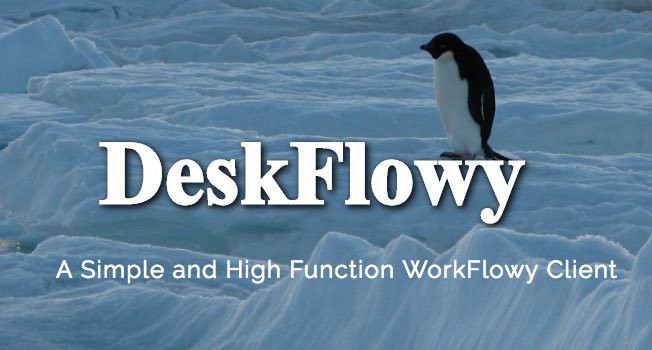
アウトライナーツールのWorkFlowyをデスクトップで超便利に使えるDeskFlowyが2017年8月24日にリリースされました!
製作者はスマホ用のWorkFlowy専用クライアント「HandyFlowy」を作ったまるみ(@marumi_app)さん。
スマホアプリでもデスクトップアプリでもお世話になっております。
実は、ベータテスターとして開発段階からDeskFlowyを使わせていただいているのですが、便利すぎてパソコンでWorkFlowyを使うときはDeskFlowyしか使っていません。
WorkFlowyはデスクトップ専用アプリが公式から出ているのですが、正直微妙すぎて公式アプリを使う意味がないんですよね…。
DeskFlowyは僕の要望もちょろっと反映してもらっているので、愛着のあるアプリでもあります。
この記事では、DeskFlowyの中でも特に便利だと感じている「ブックマーク」と「タブ」機能を紹介します。
インストール
DeskFlowyは公式サイトからダウンロードすることができます。
2017年8月25日現在ではMac版しか提供されていませんが、Windows版もほぼ完成し、実機でのテスト待ちのようです。
DeskFlowyはフリーウェアですが、カンパを募集しているのでアプリが気に入った、Windows版が欲しい!という人は是非カンパしましょう!
ブックマーク機能
WorkFlowyを使い続けいていると、トピックが増え、階層が深くなるにつれて目的のトピックにたどり着くまでに何回もクリックする必要があります。
ブラウザのブックマークのようにトピックをブックマークできれば、よく使うトピックに簡単にアクセスできるのですが、WorkFlowyにそのような機能はありません。
今までは、使っていないブラウザをWorkFlowy専用ブラウザにし、ブラウザのブックマーク機能を使ってWorkFlowyのブックマークを実現していましたが、DeskFlowyを使えばブックマーク機能を超簡単に使うことができます。
DeskFlowyを立ち上げると、左にブックマークが表示されます。
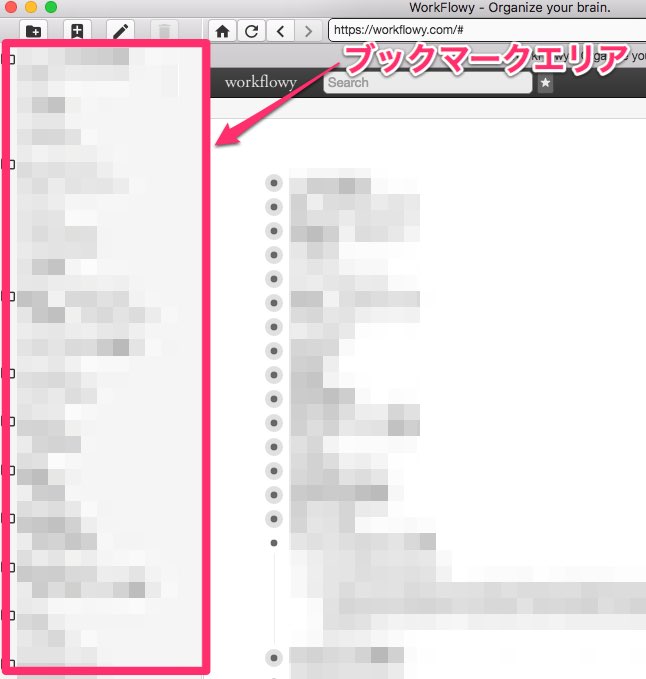
ブックマークへ登録するには、ブックマークへ登録したいトピックを開いた状態で左上のブックマーク追加ボタンをクリック、あるいはcommand + Dすれば登録できます。
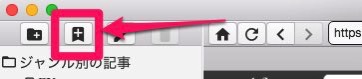
フォルダ分けもでき、フォルダボタンをクリックするとフォルダが追加されます。
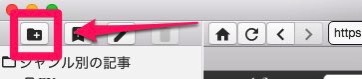
フォルダやトピックのブックマーク名は、鉛筆マークをクリックすると編集モードになって編集できます。
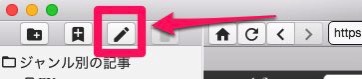
ブックマーク機能は本当に便利です。
何かひらめいたときメモ用のトピックを探す間にひらめきを忘れるということが無くなりました。
トピックの階層も深くできるので、分類が広がったのもありがたいです。
ブックマークの削除法
ブックマークの削除法はちょっと特殊です。
ブックマークを一番下にある「Trash」にドラッグ&ドロップするとブックマークがゴミ箱に入ります。
ここに入ったブックマークはDeskFlowyを再起動すると自動で消えます。
すぐに削除したい場合は、鉛筆マークの編集ボタンをクリックし、削除したいブックマークを選択してゴミ箱ボタンをクリックすると削除できます。
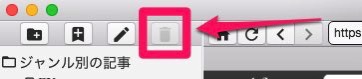
タブ機能
DeskFlowyで僕がよく使っているもう一つの機能がタブ機能です。
複数のタブを開くことで、複数の思考を並行して行えるのが便利です。
新しいタブの開き方は、タブの右側にある「+」をクリックするか、command + Tで開くことができます。
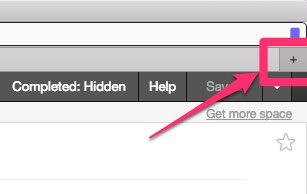
DeskFlowyの素晴らしいところはタブをいくつ開いても動作が遅くならないということです。
Webブラウザ上でタブを開くとタブ毎にWorkFlowyを読み込むのでメモリをかなり消費するのですが、DeskFlowyは履歴を使ってひとつのWorkFlowyしか使っていないのでメモリの節約になるとのこと。
サクサク動いてくれるのもDeskFlowyの魅力のひとつです。
その他の機能
DeskFlowyには他にも、
- スタイル拡張機能
- スクリプトによる拡張機能(HandyFlowyと互換性あり)
- トピック内のURLを表示できるミニブラウザ
- トピック内の画像を画像リンクの後ろに表示
- 様々なショートカットキーの割り当て
- メモ帳
などなど、便利な機能がたくさんあります。
おわりに
WorkFlowyは思考の整理にとても便利です。
ブラウザでのWorkFlowyは使いにくかったので、DeskFlowyが出てきてくれて本当に助かりました。
これからもガッツリDeskFlowyを使い倒していきたいと思います!

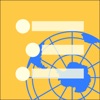
 サーバー構築からブログ運営・マネタイズまで 1人で完結しているオールインワンブロガー。経験したり学んだ事を発信し続けていたらブログで生活できるようになりました。自分の能力(ちから)で生きていくを信念に、ストレス無く自分の人生を楽しむことをに全力を注いでいます。
サーバー構築からブログ運営・マネタイズまで 1人で完結しているオールインワンブロガー。経験したり学んだ事を発信し続けていたらブログで生活できるようになりました。自分の能力(ちから)で生きていくを信念に、ストレス無く自分の人生を楽しむことをに全力を注いでいます。
 男も脱毛しないと恥ずかしい時代到来…!!
男も脱毛しないと恥ずかしい時代到来…!!
 快適な作業環境を求めて!
快適な作業環境を求めて!





